Tugas 5 PBKK - CRUD Dalam CodeIgniter
Dalam tugas kali ini, akan dijelaskan mengenai cara mengaplikasikan CRUD menggunakan CodeIgniter.
Langkah pertama adalah membuat database mySQL. Untuk membuat database, akses page phpmyadmin, kemudian buat database baru dan tabel baru. Berikut adalah format tabel yang dibuat:
Selanjutnya lakukan konfigurasi pada CodeIgniter. Pertama buka file /config/database.php, kemudian ubah string yang ada sesuai dengan yang dibutuhkan. Karena pengerjaan menggunakan XAMPP, maka isinya sebagai berikut:
Setelah file database, akses file /config/autoload.php. Disini tambahkan library database dan session pada autoload config. Hal ini dilakukan agar fungsi-fungsi pada library database dan session dapat digunakan dalam proyek ini. Library itu dibutuhkan untuk melakukan CRUD yang menggunakan database dan session untuk session user saat login. Kode lengkapnya seperti berikut:
Langkah selanjutnya adalah membuat model pada CodeIgniter. Model adalah class yang berhubungan dengan data. Buat file Product_model pada folder /models/. Kemudian isi dengan kode berikut:
Setelah model selesai dibuat, buat controller yang akan digunakan dalam operasi CRUD. Buat file baru dalam folder application/controllers/admin/ dengan nama Products.php. Dari file ini semua operasi CRUD akan berawal. isi dengan fungsi-fungsi berikut:
Setelah semua aktifitas "di balik layar" sudah selesai dipersiapkan, sekarang saatnya membuat halaman view yang bersangkutan. Ada beberapa halaman yang akan dibuat, yaitu list.php untuk menampilkan list data yang sudah ada, new_form.php untuk menampilkan form input data baru, dan edit_form.php untuk menampilkan form edit data yang sudah ada. Buat ketiga file dalam folder /views/admin/product/. Kode dari file-file tersebut akan dijabarkan dibawah ini:
list.php
new_form.php
edit_form.php
Setelah itu, aplikasi dapat coba dijalankan. Buka halaman admin dengan alamat http://localhost/[nama_website]/index.php/admin/products/. Jika tidak ada error, aplikasi berjalan dengan baik.
Kemudian klik link Add New untuk menambahkan entry data baru.
Setelah entry data berhasil, coba cek halaman Product List untuk memastikan apakah data berhasil diinput atau tidak.
Kemudian, cobalah untuk menghapus data. Jika data hilang, berarti penghapusan data telah berhasil.


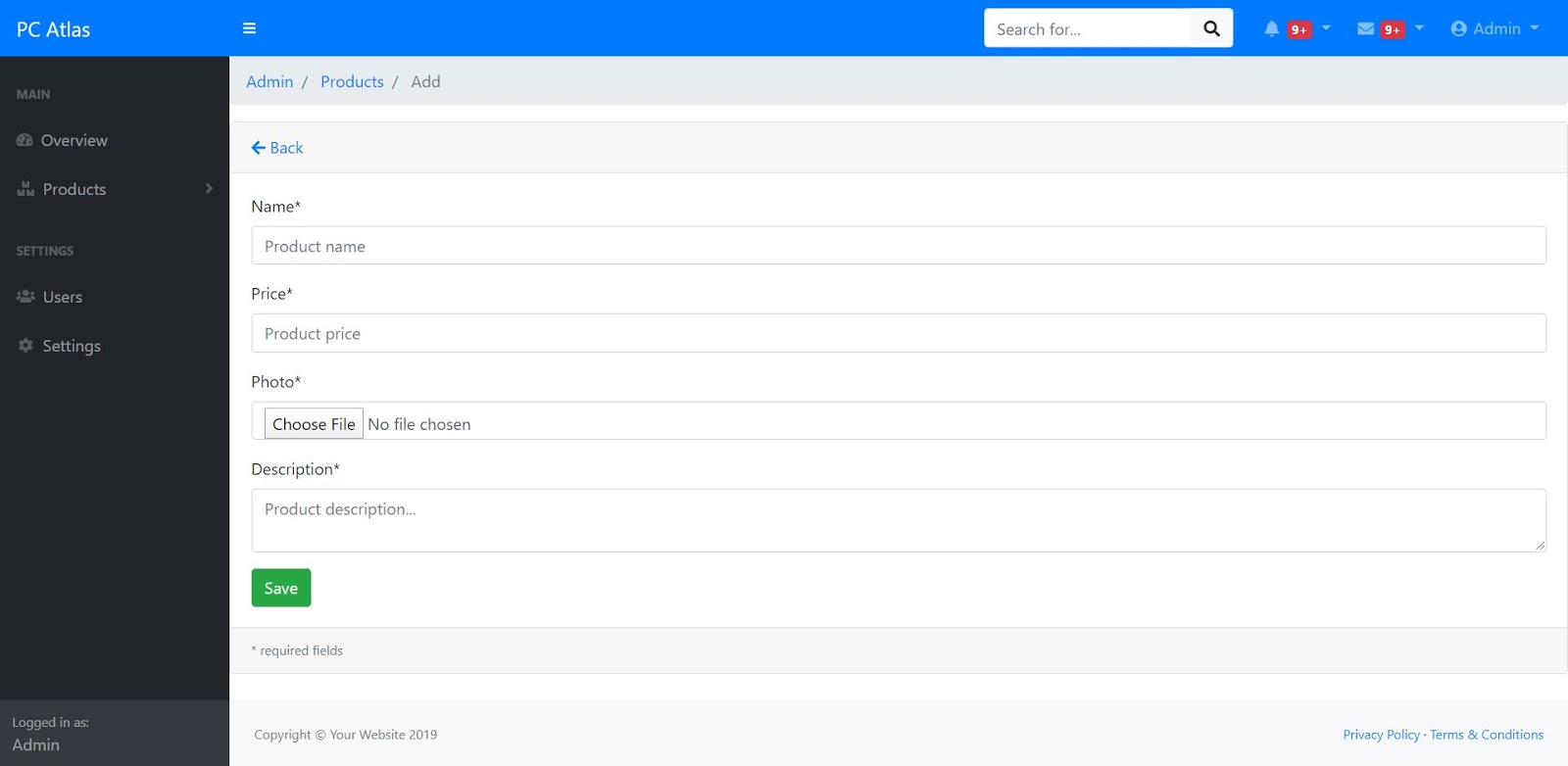





0 comments :
Post a Comment